Toegang verlenen tot uw Gmail-account (e-maildelegatie)
E-maildelegatie van Gmail is een geweldig hulpmiddel als u de verantwoordelijkheid voor het beoordelen en beantwoorden van uw e-mails wilt delegeren. Met deze functie kan een andere gebruiker uw e-mail lezen en namens u antwoorden. Ondertussen blijven uw persoonlijke instellingen en wachtwoord volledig privé. De functie E-maildelegatie kan worden ingeschakeld door de gemachtigde toegang te verlenen op het tabblad 'Accounts en import' van uw Gmail-instellingen.
Deel 1 Toegang verlenen tot uw Gmail-account
1 Ga naar uw Gmail-account en meld u aan. Omdat deze functie alleen beschikbaar is voor gmail.com-adressen, hebben zowel u als de gemachtigde een Gmail-account nodig.
- De standaard desktopbrowser van Gmail is vereist om E-maildelegatie in te stellen. U kunt gemachtigden geen toegang geven tot Gmail via de iOS- of Android-apps.
2 Tik op het instellingenpictogram. Dit pictogram, dat eruitziet als een mechanisch tandwiel, bevindt zich in de rechterbovenhoek van de pagina.
3 Om toegang te krijgen tot "Instellingen", drukt u op de knop "Instellingen". Hiermee gaat u naar de informatie over uw algemene instellingen.
4 Selecteer "Accounts en import" in het vervolgkeuzemenu. U kunt toegang verlenen aan een andere Gmail-gebruiker in het gedeelte 'Accounts en import'.
5 Selecteer "Nog een account toevoegen" in het vervolgkeuzemenu. Selecteer onder het veld 'Toegang verlenen tot uw account' de optie 'Nog een account toevoegen'.
6 Voer het Gmail-adres van de gemachtigde in. Voer het gmail.com-adres van de gemachtigde in en selecteer "Volgende stap".
7 Selecteer "E-mail verzenden om toegang te verlenen". Er wordt een bevestigingsverzoek verzonden naar het e-mailaccount van de gemachtigde.
Deel 2 Toegang tot een gedelegeerd Gmail-account
1 Ga naar uw Gmail-account en meld u aan. E-maildelegatie is niet toegankelijk met de iOS- of Android-apps van Gmail, dus de gemachtigde moet inloggen op zijn eigen Gmail-account met een conventionele desktopbrowser.
2 Klik op de link in de e-mail van het Gmail-team. Er zal een verzoek zijn om de delegatie erin te accepteren.
3 Klik op de meegeleverde bevestigingslink. Hiermee wordt het delegatieproces gestart.
- De bevestiging en verificatie van de gemachtigde kan tot een half uur duren.
4 Ga naar je profielfoto en klik erop. Het staat in de rechterbovenhoek van uw browservenster.
5 Selecteer de account die is gedelegeerd. Het wordt nu vermeld onder uw naam. U kunt nu e-mails bekijken en schrijven in de naam van de andere gebruiker.
Neem contact op met de gratis telefoonnummers van Gmail bellen en zij zullen uw probleem zo snel mogelijk oplossen. Als u de bovenstaande tests op uw apparaat uitvoert, zijn we er zeker van dat u zonder problemen toegang kunt verlenen tot uw Gmail-account (e-maildelegatie).


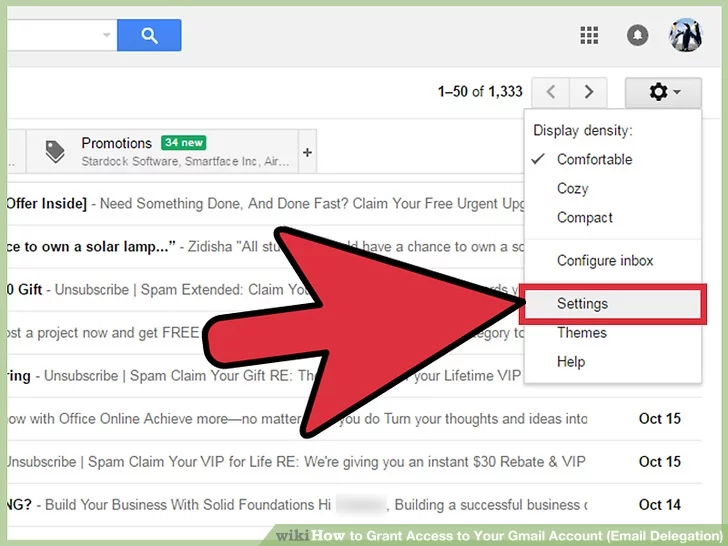





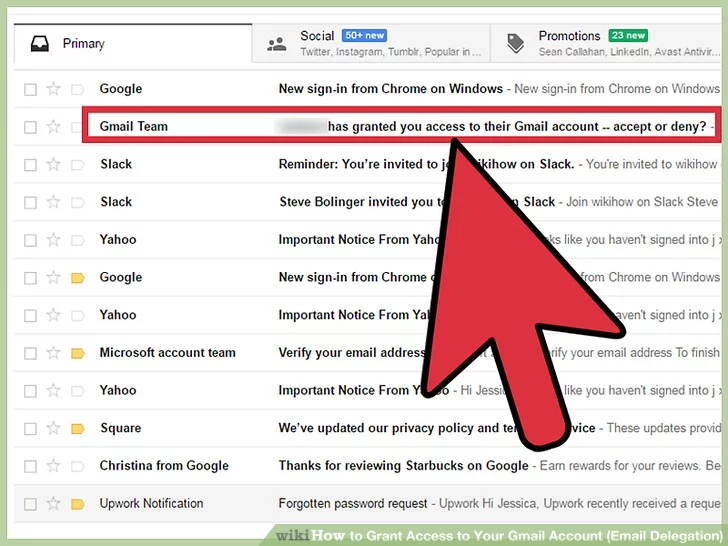
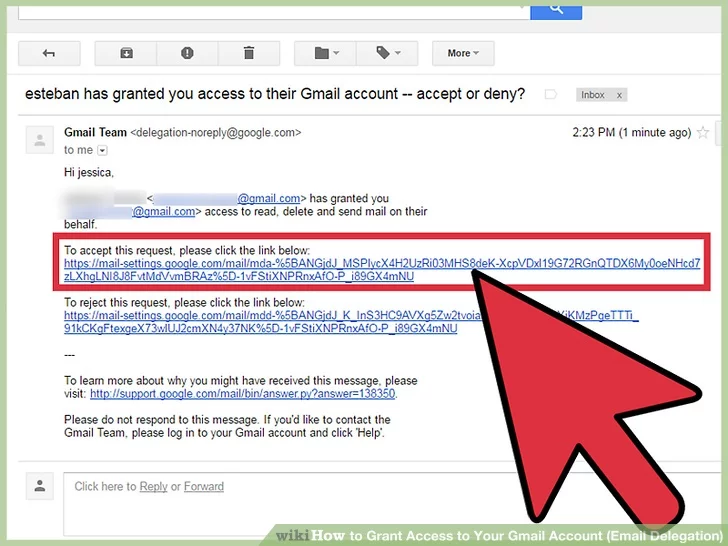


Comments